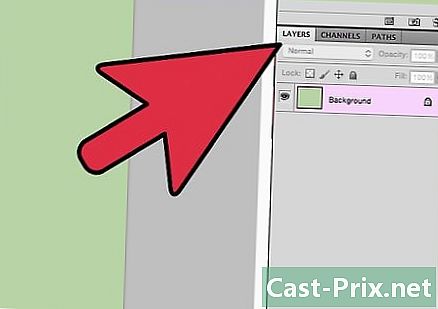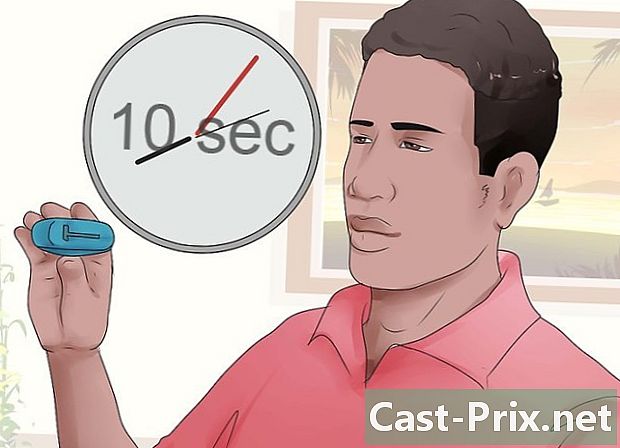Kako popraviti računalnik

Vsebina
- faze
- 1. način Popravite računalnik, ki zamrzne ali ne deluje dobro
- 2. način Odpravite težavo pri zagonu ali modri zaslon smrti
Nepravilnost v vgrajenih komponentah računalnika lahko vpliva na njegovo zmogljivost, vendar je mogoče rešiti nekatere splošne težave, ne da bi pri tem potrebovali strokovnjaka. Med najpogostejšimi težavami sta računalniški zaslon, ki zamrzne, in znameniti "modri zaslon smrti". Če želite popraviti računalnik, boste morali ugotoviti, od kod prihaja težava in ali jo lahko odpravite sami. V primeru bolj zapletene težave boste morali razmisliti o najemu strokovnjaka.
faze
1. način Popravite računalnik, ki zamrzne ali ne deluje dobro
Računalnik bi se lahko zamrznil zaradi fizičnega ali programskega programa, odvisno je od vas, kaj določite za to težavo. Ne pozabite, če se je težava začela, ko ste povezali naprave, kot sta tiskalnik ali optični bralnik, je to lahko posledica konflikta naprave. Če se težava pojavi po namestitvi novega trdega diska, morda ne dobi dovolj energije ali se pregreje.
-

Naj počiva. Če ga puščate ves čas, lahko težavo pogosto rešite tako, da jo izklopite, preden jo odklopite (ali odstranite baterijo, če je prenosnik), nato pa držite gumb hoja Pritisnite in držite 30 sekund, ko je računalnik še vedno izklopljen (kar bi moralo občasno prižgati lučke), preden zamenjate baterijo, ponovno priključite vtič in ga znova vklopite. Ko izklopite vir napajanja iz računalnika, dovolite, da se komponente ponastavijo, medtem ko pomnilnik pomerite. -

Vem, če se pregreje. Morali boste pogledati noter. Ne pozabite, da ga morate izklopiti in izvleči iz vtičnice vsakič, ko ga odprete. Če imate dolge lase, jih zavežite nazaj. Vzemite vse dragulje, ki bi jih lahko nosili. Izogibajte se tudi oblačilu, ki proizvaja veliko statične elektrike, saj bi iskra lahko poškodovala vaše sestavne dele in povzročila težave, ki jih je težje rešiti. -

Zaženite diagnostično orodje. Številni računalniki imajo zdaj diagnostična orodja, ki vam sporočajo, če imate težave. Na splošno boste tovrstna orodja našli v večini računalnikov HP / Compaq in Dell. Spodaj je opisano, kako dostopati do možnosti diagnostike.- Izklopite računalnik, počakajte nekaj sekund in ga vklopite.
- Za HP: Začnite s pritiskom na tipko F2 ob zagonu, da odprete diagnostični meni. Kliknite na Test, Hitro, En prehod (če obstaja možnost) za začetek testov.
- Za Dell: Za zagon diagnostičnega menija pritisnite F12 ob zagonu. Uporabite 5-smerno izbiro diagnostika v meniju.
- Zapišite kode napak in poiščite internet na proizvajalčevem spletnem mestu ali poiščite strokovnjaka za pomoč.
-

Odprite računalnik in preverite temperaturo. Če je vroče, je lahko vročina problematična. Pri prenosnih računalnikih šasije običajno ni treba odpreti, kljub temu pa lahko ventilatorje še vedno vakuumirate. Nekateri računalniki so vroči, zlasti prenosni računalniki in za elektronske dele nikoli ni dobro. Nežno pregledajte sprednji in zadnji ventilator ter jih prašite. Očistite jih lahko s čisto krpo, da odstranite delce prahu. Ko pozabite, da računalnik izklopite.- Če je v računalniku več trdega diska, jih ne namestite drug v drugega v ohišje, ker boste tako dvignili temperaturo. Če želite namestiti dodaten trdi disk, na primer v režo za pogon CD ali DVD, morate namestiti medije v strojni trgovini.
- Tudi če vaš računalnik nima tovrstnih težav, je vedno bolje, da ventilatorje redno čistite.
- Preden zaprete ohišje, preverite vse kable in se prepričajte, da so še vedno povezani. Če morate grafično kartico ali pomnilniški modul postaviti nazaj na svoje mesto, ne pritiskajte premočno, ker lahko to poškoduje.
-

Preglejte voznike. Vaš računalnik je pogosto po posodobitvi sistema Windows prenesel in namestil napačne gonilnike, zaradi katerih bi lahko popolnoma zmrznil. Stanje gonilnikov lahko preverite v upravitelju naprav. Težave imajo vse naprave, ki se na rumenem znaku pojavijo z klicajem. Izključite USB-naprave, če obstajajo, in opazujte gonilnik, da preverite, ali napaka izgine. Če je tako, pomeni, da je bila težava s to napravo. Vklopite računalnik in preverite, ali deluje. Če je tako, je vse v redu. V nasprotnem primeru bi morali najti prejšnjo točko obnovitve, da jo obnovite v delujočo konfiguracijo. -

Poskusite obnoviti sistem. Do njega lahko dostopate tako, da pred tipkanjem pritisnete tipko z logotipom sistema Windows in pritisnete tipko R Rstrui v pogovornem oknu, ki se prikaže. Izberite zgodnejšo točko obnovitve, da iz računalnika odstranite program, ki bi lahko bil vir težave (na primer aplikacija, gonilnik ali posodobitev).- Ko enkrat začnete postopek, ga ni mogoče ustaviti, zato morate potrpežljivo počakati.
- Spremembe, izvedene v računalniku z obnovitvijo sistema, ni mogoče spremeniti, tudi če preklopite na varno stanje ali obnovitveno okolje.
-

Preglejte trdi disk. Tu so shranjeni vsi vaši podatki. Če ga uporabljate dlje časa, bo nered in nered, kar bo upočasnilo delovanje vašega računalnika. Za redno vodenje gospodinjstev lahko uporabite orodje Windows CHKDSK. To je najboljši način, da računalnik dobro deluje. -

Namestite dober antivirus. -

Znova namestite operacijski sistem. Če noben vaš preskus ne deluje, lahko težavo rešite s ponovno namestitvijo operacijskega sistema.- Pred tem naredite varnostno kopijo datotek.
2. način Odpravite težavo pri zagonu ali modri zaslon smrti
-

Odpravite težavo z napajanjem. Če se računalnik sploh ne vklopi, bi lahko prišlo do napajanja iz napajalnika (za osebni računalnik) ali matične plošče. Prepričajte se, da so vsi priključki nameščeni in je stikalo na zadnji strani stolpa vklopljeno.
Popravite modri zaslon smrti. Če je računalnik pravilno vklopljen (vidite, da se lučke prižgejo in se ventilatorji začnejo vrteti), če pa se na zaslonu nič ne prikaže ali pa monitor neposredno prikaže modri zaslon smrti, možno je, da obstaja več težav. Ne pozabite, da je treba kakršne koli spremembe strojne opreme opraviti samo, ko je računalnik izklopljen in če baterija ali napajalni kabel ni priključen!- Poskusite varni način. Če se računalnik zažene v varnem načinu, je težava programska oprema.
- Preizkusite zaslon. Če slišite, da računalnik deluje, vendar na zaslonu ne vidite ničesar, poskusite spremeniti monitor ali povežite prenosnik z zunanjim monitorjem.
- Preizkusite RAM. Pred ponovnim zagonom računalnika ga poskusite previdno odstraniti. Večina računalnikov, ki dobro delujejo, oddaja več dolgih piskov, kar kaže na težavo s spominom. Izklopite ga in zamenjajte pomnilnik, posebej, preden ga vklopite, ko ga pravilno namestite.
- Preizkusite grafično kartico. Če ima računalnik odstranljivo grafično kartico, jo poskusite odstraniti ali zamenjati ali priključite monitor na privzeta vrata grafične kartice matične plošče.
- Če nobena od teh rešitev ne deluje, verjetno obstaja težava s trdim diskom, operacijskim sistemom ali matično ploščo. Bolje bi bilo, če bi svojo opremo pripeljali k specialistu.